Создание ландшафта
In Sandworm, the terrain is generated based on georeferenced data (both offline and online). If you want to create a terrain using non-georeferenced data or sculpt it from scratch with brushes, you can do that right in UnigineEditor; the Sandworm tool is not required.В Sandworm рельеф создается на основе данных с географической привязкой (как офлайн, так и онлайн). Если вы хотите создать ландшафт, используя данные без географической привязки, или сформировать его с нуля с помощью кистей, вы можете сделать это прямо в UnigineEditor , инструмент Sandworm не требуется.
1. Specifying Data Source Type1. Указание типа источника данных#
To generate the terrain surface in its basic form, you need to add the following types of source data:Чтобы сгенерировать поверхность ландшафта в ее базовой форме, требуются следующие типы исходных данных:
- Elevation / Height — data used to generate terrain geometry.Elevation / Height - данные, используемые для создания геометрии местности
- Imagery / Color — data used to generate textures for the terrain surface.Imagery / Color - данные, используемые для генерации текстур поверхности ландшафта
2. Specifying Data Source Parameters2. Указание параметров источника данных#
When you select a data source, you can see its parameters in the Parameters panel. The contents of this panel differ depending on the layer type:При выборе источника данных, вы можете увидеть его параметры на панели Parameters. Содержимое этой панели различается в зависимости от типа слоя:
- Georeferenced Tiles — for adding offline data stored on the PC.Georeferenced Tiles - для добавления офлайн-данных, хранящихся на ПК.
- TMS — for using online data by adding the link.TMS - для использования онлайн-данных путем добавления ссылки.
Offline Data SourcesАвтономные источники данных#
If you upload data stored on the PC, use the Georeferenced Tiles layer type.Чтобы использовать данные, хранящиеся на ПК, следует использовать тип слоя Georeferenced Tiles.
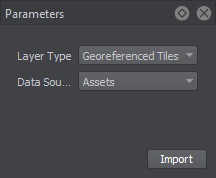
-
Select the data source type: Выберите тип источника данных:
-
Assets — files that are added to the file system and represent a part of the project. Depending on the size of assets, they can be stored in the /data directory or added as a mount. This approach is recommended for teamwork.Assets - файлы, которые добавляются в файловую систему и являются частью проекта. В зависимости от размера ресурсов они могут храниться в каталоге /data или добавляться как точка монтирования (mount). Этот подход особенно рекомендуется для командной работы.
ПримечаниеWe recommend importing image files as Unchanged, in order to avoid creating the unnecessary runtime files.Рекомендуется импортировать файлы изображений как Unchanged, чтобы избежать создания ненужных файлов времени выполнения. - External Files, which are not a part of the file system. This type of data source may be helpful if the file extension is unknown to the file system. However, keep in mind that if you share this project, the path to the external file has to be updated accordingly.External Files, которые не являются частью файловой системы. Этот тип источника данных может быть полезен, если расширение файла неизвестно файловой системе. Однако имейте в виду, что если вы передаете этот проект кому-либо, путь к внешнему файлу должен быть соответствующим образом обновлен.
-
-
Click Import. The dialog window will open to set the path to the data source. If the data source consists of several files/assets, select them all, and they will be added as separate layers.Щелкните Import. Откроется диалоговое окно, в котором можно указать путь к источнику данных. Если источник данных состоит из нескольких файлов / ресурсов, выберите их все, и они будут добавлены как отдельные слои.
ПримечаниеThe preview generation process may take much time for heavy source files, therefore you can cancel it, and generate later, if that is required.Процесс создания предварительного просмотра может занять много времени для тяжелых исходных файлов, поэтому вы можете отменить генерацию, и сгенерировать позже , если это необходимо.
For the imported offline source layers, the following parameters are available:Для импортированных оффлайновых источников доступны следующие параметры:
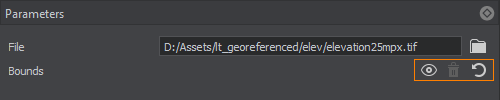
 |
Encloses the area visible in the Preview window in the bounds. The data will be uploaded for the area within these bounds. You can move the points defining the bounds to adjust the area as necessary.Заключает в границы область, видимую в окне предварительного просмотра. Данные будут загружены для области внутри этих границ. Вы можете перемещать точки, определяющие границы, чтобы настроить область. |
|---|---|
 |
Removes the bounds for the selected layer. If the bounds are not set, all data available in the layer and within the Export Area will be uploaded.Убирает границы для выбранного слоя. Без заданных границ все данные слоя, находящиеся внутри Export Area, будут загружены. |
 |
Sets the bounds to enclose all data available in the layer. The data will be uploaded for the area within these bounds. You can move the points defining the bounds to adjust the area as necessary.Заключает в границы все данные слоя. Данные будут загружены для области внутри этих границ. Вы можете перемещать точки, определяющие границы, чтобы настроить область. |
Using this toolset, you can define which data should be taken from every layer without uploading unnecessary or corrupted data.Используя данные инструменты, вы можете определить, какие данные будут браться из каждого слоя, не загружая ненужные или поврежденные данные.
Online Data SourcesИсточники данных в Интернете#
The TMS layer type is designed for using Tile Map Services for terrain generation. This option is available for the Elevation and Imagery data types.Тип слоя TMS разработан для использования Tile Map Services для генерации ландшафта. Эта опция доступна для типов данных Elevation и Imagery.
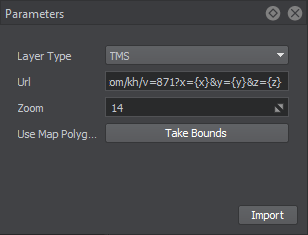
Для онлайн-данных необходимо установить следующие параметры:
| URL |
A URL of the online data source. The scope of data is defined by the bounds.
For example:Например:
For sources that require tokens, the link should be arranged in the following way:Для источников, требующих токенов, ссылка должна быть оформлена следующим образом: https://api.mapbox.com/v4/mapbox.terrain-rgb/{z}/{x}/{y}.pngraw?access_token=your_tokenhttps://api.mapbox.com/v4/mapbox.terrain-rgb/{z}/{x}/{y}.pngraw?access_token=your_token Примечание
The sources that require login and password input are currently not supported.Источники, требующие ввода логина и пароля, в настоящее время не поддерживаются. |
|---|---|
| Zoom | Zoom level that specifies the scale of the area map to be downloaded. Data providers have their own zoom levels defined; therefore, this value depends on the source. For example, OSM has the following zoom levels.Уровень масштабирования, определяющий масштаб загружаемой карты области. Для поставщиков данных определены собственные уровни масштабирования, поэтому это значение зависит от источника. Например, OSM имеет следующие уровни масштабирования. |
| Take Bounds | Encloses the area visible in the Preview window in the boundaries (green frame). The data will be uploaded for the area within these boundaries. The position of the tags defining the boundaries can be modified as required.Заключает область, видимую в окне предварительного просмотра, в границы (зеленая рамка). Данные будут загружены для области в этих границах. При необходимости положение тегов, определяющих границы, можно изменить. |
After the data parameters are set, click Import, and the data preview will be displayed. In case of heavy data, the display of the preview may take some time.После того, как параметры данных установлены, щелкните Import, и отобразится предварительный просмотр данных. В случае большого объема данных отображение предварительного просмотра может занять некоторое время.
3. Adding vegetation3. Добавление растительности#
At this step, you can determine which natural features of the terrain are to be generated.На этом этапе вы можете определить, какие природные особенности местности нужно создать.
-
The Mask data source type allows using Grass and Mesh Clutter to generate and place vegetation or other objects in specific areas of the terrain according to filtered landcover data.Тип источника данных Mask позволяет использовать Grass и Mesh Clutter для создания и размещения растительности или других объектов в определенных областях ландшафта в соответствии с указанными тегами почвенного покрова.
Workflow: Generating Vegetation.Рабочий процесс : Создание растительности .
-
Terrain details — the data filtered from landcover data sources to identify areas for terrain details to be added.Детали ландшафта - теги указываются для источников данных о почвенном покрове, которые определяют области для размещения деталей ландшафта.
Workflow: Generating Details.Рабочий процесс : Генерация деталей .
4. Setting Up Cultural Layer4. Создание культурного слоя#
The Vector data source type is used to generate cultural features of the terrain: roads, communications, fences, pipes, buildings, landmarks, etc.Тип источника данных Vector используется для генерации культурных особенностей местности: дорог, коммуникаций, заборов, труб, зданий, ориентиров и т.д.
Objects of the cultural layer are divided into three groups depending on the type of vector data used for their generation:Объекты культурного слоя делятся на 3 группы в зависимости от типа векторных данных, используемых для их генерации:
-
Vector (Roads) — objects of this type are generated and placed along vectors.Vector (Roads) - объекты этого типа генерируются и размещаются вдоль векторов.
Workflow: Generating Roads.Рабочий процесс : Создание дорог .
-
Point (Buildings, Landmarks, etc.) — objects of this type are generated and placed at specific points.Point (Buildings, Landmarks и т.д.) - объекты этого типа генерируются и размещаются в определенных точках.
Workflow: Generating Point Objects.Рабочий процесс : Создание точечных объектов .
Buildings — objects of this type are generated on the basis of Open Street Maps (OSM).Buildings - объекты этого типа генерируются на основе Open Street Maps (OSM).
Workflow: Generating Buildings.Рабочий процесс : Создание зданий .
5. Generating a Terrain5. Создание ландшафта#
To generate a terrain, you need to define the output settings, such as the type of object that will be used for the terrain and the world that will store this object.Чтобы создать ландшафт, вам необходимо определить выходные настройки , например тип объекта, который будет использоваться для ландшафта и мира, в котором будет храниться этот объект.
Then you can generate the terrain by clicking the Generate button.После этого можно запустить генерацию ландшафта, нажав кнопку Generate.
A terrain fragment will be generated based on the input data and specified output settings in the world that we set as the output one.Фрагмент ландшафта будет сгенерирован на основе входных данных и заданных выходных настроек в мире, который мы установили в качестве выходного.
